Youtubeの「 あとで見る」に非表示の動画があるんだけど…
・非表示の動画って、復活するの?
・Youtubeの「あとで見る」にある非表示動画が邪魔!
と、お悩みではないですか?
Youtubeの場合、「あとで見る」に保存していた動画が、動画作成者の都合により、「非公開動画」になってしまう場合があります。

こればかりは、動画作成者の都合なので仕方がない…
けど、いつまでも「あとで見る」の動画リストに登録しておくわけにはいかないから削除したいんだけど…
と、非公開動画の削除をしたいけどできない…と、悩んでいる人も多いと思います。
実は、私もそうだったんです。
非表示になっている動画を削除したかったのですが、そのやり方がよくわからなくて、後回しにしていました。
ですが、実際にやってみると、とても簡単にできましたよ~。
ということで本日の記事は、Youtubeの「あとで見る」にある非表示の動画を削除する方法について、わかりやすく紹介していきますね~。
Youtubeの「あとで見る」にある非表示の動画を削除する方法
Youtubeの「あとで見る」にある非表示の動画を削除する方法は、とても簡単ですよ~。
今回この記事を書くにあたり、実際にやってみたのですが、かかった時間は1分ほど…。
とても簡単に、非公開の動画を削除することができました。
ということで、その方法をさっそく紹介していきますね~。
「あとで見る」にある非表示の動画の削除は簡単!
Youtubeの「あとで見る」にある非表示の動画を削除する方法ですが、まず最初に、「あとで見る」を開いてみると、非表示の動画が
・表示されているパターン
・表示されていないパターン
の、2パターンあります。
非公開の動画が表示されていない場合、画面に
「〇本の利用できない動画が非表示になっています」
と表示されています。
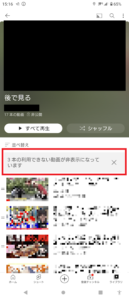
なので、まずは非表示になっている非公開動画を表示させてみましょう。
そして、表示した後に削除をしていきますね。
非表示になっている非公開動画を公開させる方法は、まず最初に、YouTubeで「あとで見る」を開いている状態から画面右上の「︙」をタップしてください。
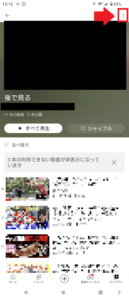
そうすると、
・利用できない動画を表示する
・視聴済みの動画を削除
・テレビで見る
・ヘルプとフィードバック
と、表示されますので「利用できない動画を表示する」をタップしてください。
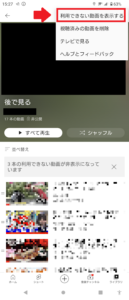
そうすると、非表示になっていた動画が表示されます。
利用できない動画は「非公開動画」と表示されます。
※表示されない場合は、画面を下にスクロールしてください。
この次に、非公開動画の右の「︙」をタップしてください。
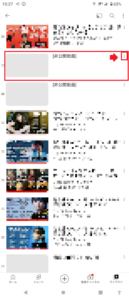
そうすると、画面下に「あとで見るから削除」と表示されますので、この部分をタップしてください。
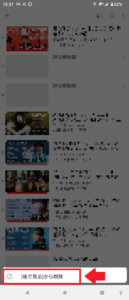
これで完了!
youtubeの「あとで見る」の動画リストから、非表示の動画を削除することができました。
要点をまとめてみますね。
Youtubeの「あとで見る」にある非表示の動画を削除する方法は、
1.YouTubeで「あとで見る」を開く
2.画面右上の「︙」をタップ
3.「利用できない動画を表示する」をタップ
4.非公開動画の右の「︙」をタップ
5.「あとで見るから削除」をタップ
となります。
非公開の動画は確認する事ができるの?
非公開の動画を削除するのにあたり、
・どんな動画なのか?
・動画の作成者は?
と、気になってしまいますよね…。

動画の削除は出来るけど、その前に、どんな動画だったのか?を、確認したいんだけど…。
これに関しても、この記事を書くにあたり実際に調べてみたのですが、残念ながら、
・動画のタイトルや内容
・動画の作成者
に関しては、確認する事ができませんでした。
まとめ
ということで本日の記事は、Youtubeの「あとで見る」にある非表示の動画を削除する方法について、わかりやすく紹介しました。
非表示の動画(非公開動画)を削除するのはとても簡単にできますので、ぜひチャレンジしてみてください。
本日の記事は以上です。
最後までお付き合いいただき、ありがとうございます。

